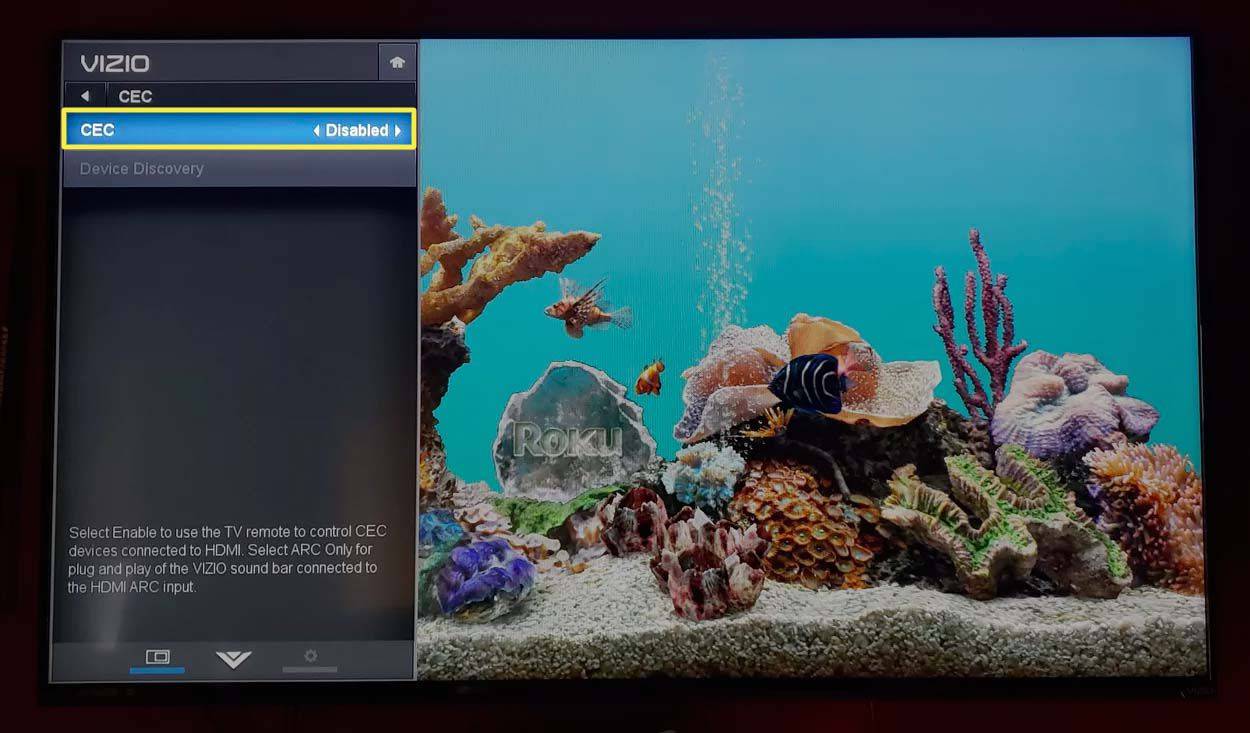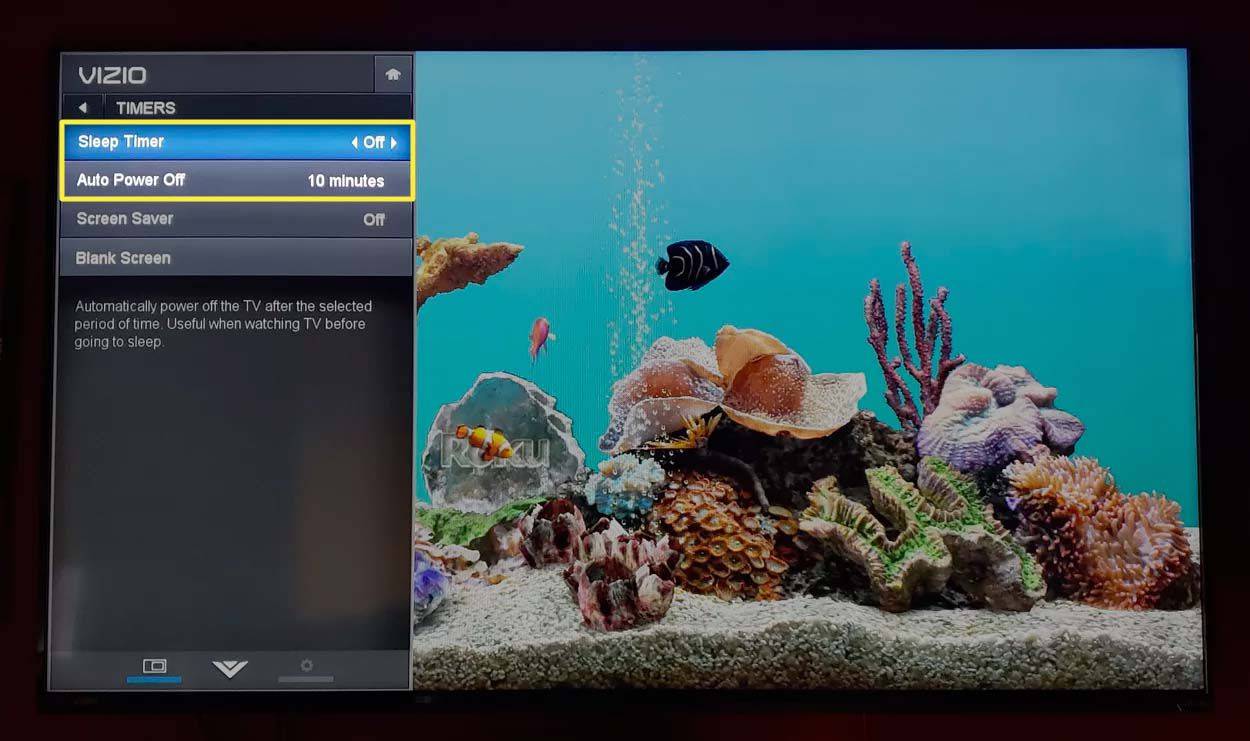Вашият смарт телевизор Vizio сам ли се включва и изключва? Тази статия ще обясни как да отстраните проблема и да предотвратите рестартиране или изключване.
Защо моят телевизор Vizio се включва и изключва сам?
Някои от по-често срещаните проблеми, които могат да бъдат коригирани, включват проблеми със захранването, кратък таймер за заспиване или смущения от други устройства. Ето тези проблеми, описани по-подробно:
- Ако имате няколко телевизора Vizio в дома си, другите дистанционни управления може да се намесят. Например, някой, който натиска бутона за захранване в близката стая, може да включва или изключва телевизора.
- Телевизорите Vizio са активирани с CEC, което позволява на други устройства за домашно забавление да включват и изключват телевизора със захранващ сигнал. Някои примери включват кабелни приемници, медийни плейъри и игрови конзоли. Трябва или да деактивирате CEC режима на въпросното устройство, или да го деактивирате в настройките на телевизора.
- Всички съвременни телевизори, включително Vizios, имат таймер за заспиване за изключване на телевизора след определен период. Можете да проверите времевия лимит, да деактивирате таймера или да го деактивирате изцяло в настройките на телевизора.
- Разхлабен щепсел, повреден разклонител или предпазител от пренапрежение може да причинява проблеми със захранването. Проверете щепсела в контакта или адаптера, за да се уверите, че е правилно свързан.
- Повечето телевизори Vizio поддържат и двете Chromecast или Miracast, което позволява на устройствата в мрежата да предават съдържание към телевизора. Може или не може да пречи на сигнала.
Не можете да го поправите сами, ако нещо не е наред със захранването на Vizio на действителния телевизор. Ще трябва да го обслужите от професионалист.
Защо моят телевизор Vizio продължава да се рестартира?
Вашият Vizio може да се рестартира по няколко причини, включително проблеми със захранването, смущаващи устройства и др. За да разберете проблема, първо трябва да отстраните проблема, като проверите някои по-често срещани решения. Ако опитате всички отговори, споменати в тази статия, но телевизорът продължава да се рестартира сам, може да се наложи да се обадите на професионалисти, за да прегледат или обслужат комплекта.
Как да поправите телевизор Vizio, който няма да остане включен?
Ако телевизорът не остане включен, ще трябва да направите някои действия за отстраняване на неизправности, за да идентифицирате проблема. Ето как да разберете какво не е наред с вашия смарт телевизор Vizio:
бутонът за стартиране на windows 10 не отговаря
Можете да отворите настройките на Vizio, като натиснете Меню на дистанционното.
-
Проверете щепсела и контакта. Ако е включен в разклонител или предпазител от пренапрежение, проверете вместо това там. Уверете се, че щепселът е здраво свързан, не е разхлабен или накриво. Ако е включен правилно, можете също да проверите прекъсвача на захранването. Опитайте да го включите директно в контакта, ако още не е.
-
Проверете дистанционното на телевизора. Бутонът за захранване може да е блокирал.
-
Уверете се, че други устройства наблизо не са включени или не пречат на телевизора, включително допълнителни дистанционни Vizio. Ако смятате, че друго устройство може да влияе на вашия телевизор, можете да деактивирате CEC, като отидете на Настройки > Система > CEC и изключване на настройката.
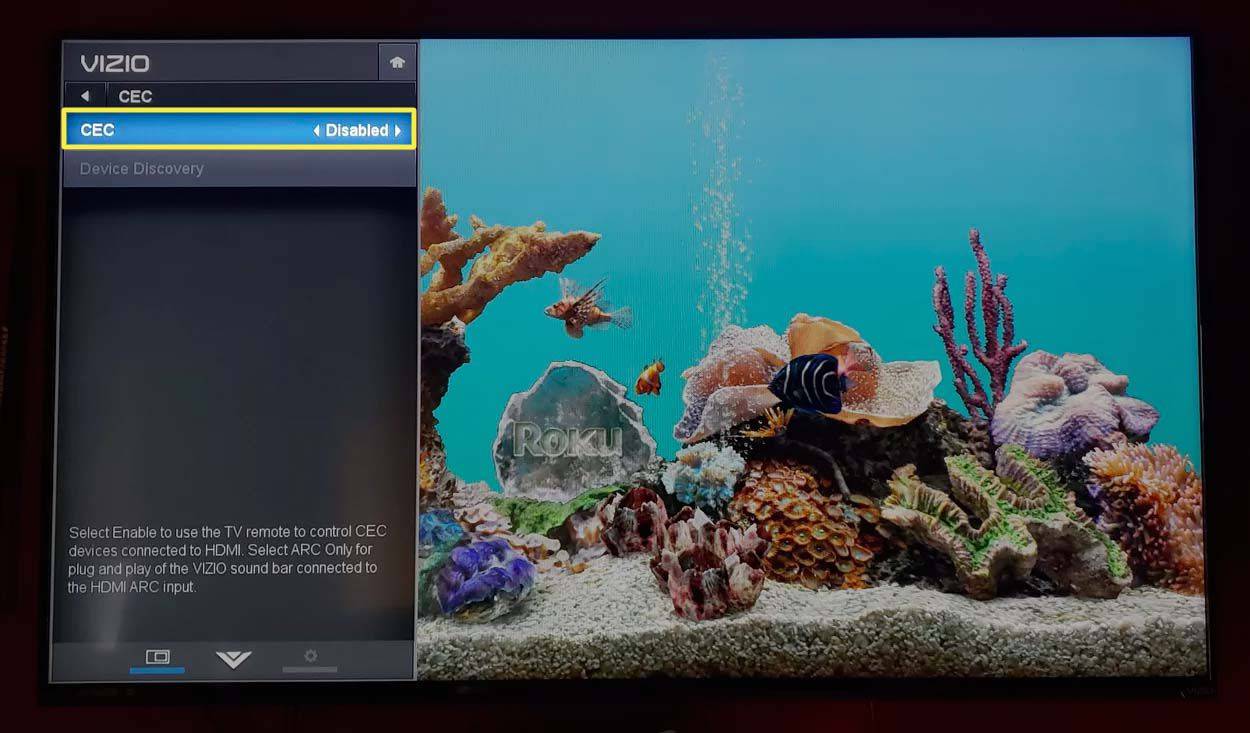
CEC се прилага само за устройство, свързано към HDMI вход на телевизора.
-
Уверете се, че нито едно устройство във вашата мрежа не предава към Vizio TV, включително мобилни устройства, компютри и таблети. Ако смятате, че това може да е проблем, можете да деактивирате предаването към телевизор, който е изключен, като отидете на Настройки > Система > Режим на захранване и се включва Еко режим .
Еко режимът гарантира, че телевизорът е включен, преди да е налично предаване. Повечето по-нови модели ще имат тази опция, но някои по-стари не.
-
Активирането на режим Quickstart може да помогне, когато Eco Mode не го прави. За да го включите, отворете Настройки > Система > Режим на захранване > Режим за бърз старт .
как да възстановите фабричните настройки за запалване без парола за родителски контрол
-
Проверете отново автоматичното изключване и таймерите за заспиване Настройки > Таймери . Преглед на Таймер за заспиване настройка и или я изключете, или я сменете за по-късен час. Проверете Автоматично изключване функция и се уверете, че сте го задали на разумно време. Той ще изключи телевизора след период на неактивност, но ако ограничението за време е ниско, това може да обясни защо телевизорът се изключва неочаквано.
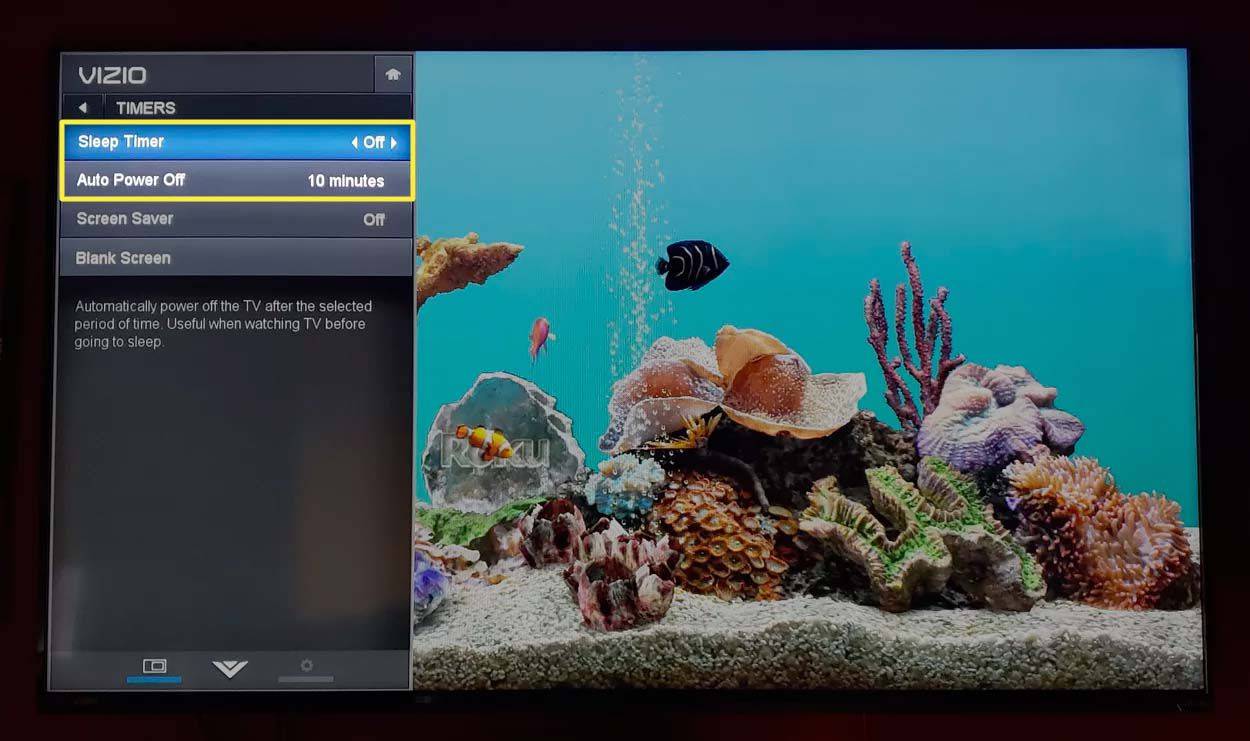
-
Нулирайте телевизора до фабричните настройки. За да направите това, отидете на Настройки > Система > Нулиране и админ и изберете Нулирайте телевизора до фабричните настройки по подразбиране . Ще поиска вашата административна парола, така че въведете вашата или използвайте стандартната „0000“. Избирам Нулиране за да потвърдите. Телевизорът ще извърши необходимата операция и след това ще включи захранването. Изчакайте, докато приключи, и вижте дали проблемът все още е там.
-
Проверете за актуализации на фърмуера чрез Настройки > Система > Проверка за актуализации . Ако бъде намерена актуализация на фърмуера, изтеглете я и я инсталирайте. Оставете телевизора да завърши операцията и рестартирайте. След това проверете дали проблемът се решава.
Как да поправите телевизор Vizio, който се включва сам?
Много от същите проблеми, които карат телевизор Vizio да се изключва сам, също могат да го включат, като например устройства с активиран CEC. Ето как да отстраните проблема:
-
Проверете дистанционното на телевизора, за да видите дали бутонът за захранване е заседнал.
-
Премахнете допълнителните дистанционни от уравнението, особено другите дистанционни на марката Vizio.
-
Уверете се, че всички допълнителни устройства остават изключени, включително кабелни устройства, игрови конзоли, Blu-Ray и DVD плейъри и т.н. Ако е налично на вашия телевизор, можете също да деактивирате CEC чрез Настройки > Система > CEC и го изключете.
-
Включи Еко режим чрез Настройки > Система > Режим на захранване . Можете също да опитате Бърз старт режим под същото меню с настройки, ако това не работи.
-
Ако нищо друго не работи, можете да възстановите фабричните настройки на телевизора. Отидете на Настройки > Система > Нулиране и админ и изберете Нулирайте телевизора до фабричните настройки по подразбиране . Ще поиска вашата административна парола, така че въведете вашата или използвайте стандартната „0000“. Избирам Нулиране за да потвърдите. Телевизорът ще се върне към фабричните настройки и след това ще се включи.
- Защо моят телевизор Vizio не се включва?
Може да се наложи да поставите отново захранващия кабел или да опитате с друг електрически контакт. Ако нищо не се промени, опитайте алтернативни начини включете вашия телевизор Vizio без дистанционното . Използвайте бутона за захранване на телевизора или влезте в контрола на захранването в приложението Vizio SmartCast от контрол > устройства .
- Защо екранът е черен, когато включа моя телевизор Vizio?
Ако видите напълно черен телевизионен екран Vizio , може да имате проблем с дисплея. Натисни Меню бутон, за да видите дали това възстановява картината. Ако не виждате нищо и няма LED индикатор за захранване, вашият телевизор може да не получава захранване. Изключете телевизора от контакта и натиснете и задръжте бутона за захранване за 5 секунди, преди да го включите отново.